Find My iPhone mantém locais de salto-por que isso continua acontecendo?
Uma das principais razões pelas quais os iPhones têm Find My é para que você possa localizar seu dispositivo caso o perca. Esse recurso pode ser usado para rastrear seu telefone sem a necessidade de jogar as almofadas do sofá ou olhar sob os assentos do carro. Portanto, pode ser um arranhão quando você ativa o serviço Find My apenas para descobrir que ele também parece não saber onde está o seu iPhone. Ele continua pulando locais como se estivesse tentando descobrir as coisas também.
Por mais frustrante que isso possa ser, resolver o problema pode ser simples. Continue lendo para ver como você pode corrigir os problemas de localização do Find My iPhone.
Como corrigir problemas de localização do Find My iPhone
Existem vários motivos pelos quais seu aplicativo Find My pode estar apresentando problemas. Abordaremos alguns deles aqui e veremos soluções que podem ser usadas para localizar seus dispositivos. Deve-se notar que essas correções só funcionam se você realmente tiver o telefone com você. Ao tentar encontrar um iPhone perdido, fornecer uma localização errada no mapa tornará o problema muito mais difícil, se não impossível de resolver.

Portanto, todas essas correções são úteis apenas para encontrar outros dispositivos ou durante a configuração do recurso.
Encontrar meu iPhone não está ativado
O recurso Find My no iPhone deve estar ativado para localizá-lo. Se você não ativou o aplicativo, infelizmente não poderá usá-lo para encontrar seu smartphone. O aplicativo não consegue encontrar algo que não sabe procurar em primeiro lugar.
O recurso Find My não pode ser ativado remotamente, então você pode ter que depender da gentileza de estranhos para obter o seu telefone de volta. Quer você recupere seu iPhone perdido ou compre um novo, é essencial ativar o aplicativo Find My usando as etapas descritas abaixo.
Vá para”Configurações”no seu iPhone e clique no nome do seu dispositivo.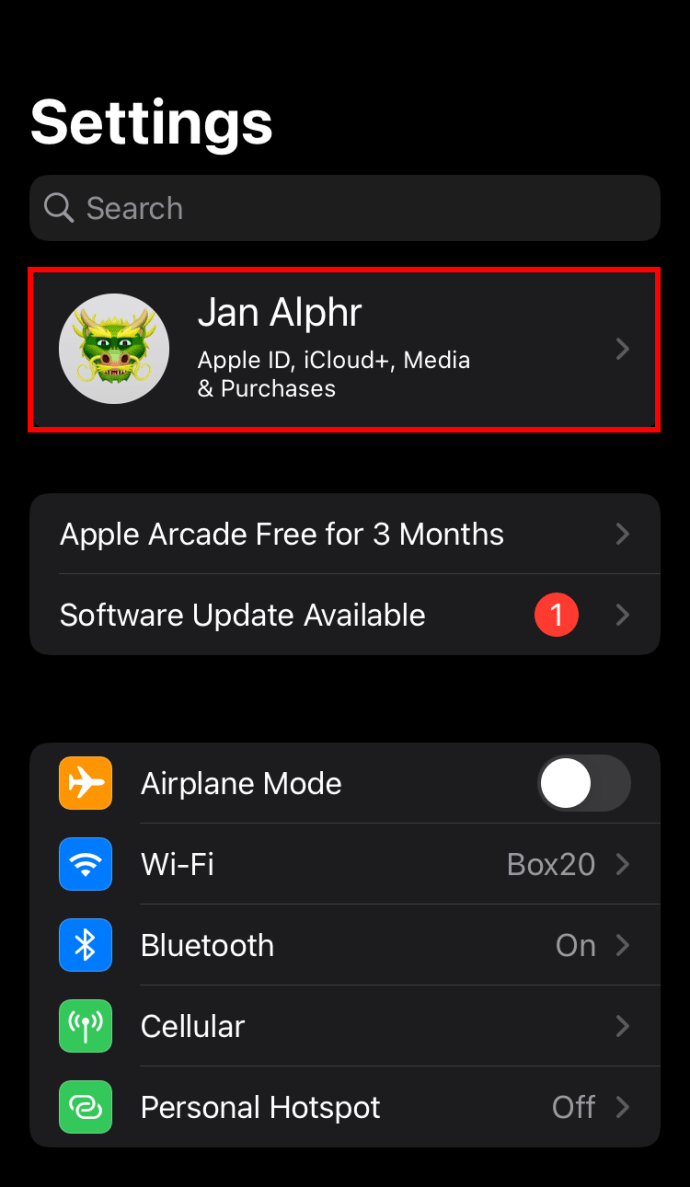 Pressione”Find My”e coloque-o na posição ON.
Pressione”Find My”e coloque-o na posição ON. Toque em”Find My Network”se quiser localizar seu telefone mesmo quando estiver off-line.
Toque em”Find My Network”se quiser localizar seu telefone mesmo quando estiver off-line.
Clique em”Enviar último local”para que o dispositivo envie sua localização para a Apple quando estiver prestes a ficar sem carga.
Seu aplicativo Find My agora deve estar funcionando corretamente na próxima vez que você perder seu dispositivo.
Seu iPhone está desligado
Seu telefone deve estar ligado para o aplicativo Find My esteja operacional. Caso contrário, as informações de localização não serão exibidas com precisão. Ao usar o aplicativo ou recurso Find My em outros dispositivos iOS ou no iCloud, o sistema informará a última localização conhecida do iPhone.
Se você precisar usar seu iPhone para encontrar outros dispositivos, carregue-o ou coloque-o no”Modo de baixo consumo”para que o recurso de localização funcione novamente. Para ativar esse recurso, vá para”Configurações”,”Bateria”e ative”Modo de baixo consumo”.
Problemas de rede
Os serviços de GPS contam com a intensidade do sinal para determinar sua localização. No entanto, eles também dependem de Wi-Fi e provedores de serviços de telefonia celular para garantir que obtenham as informações de localização corretas. Portanto, pode ser difícil obter uma boa leitura de localização se o telefone estiver longe de uma torre de celular. Também pode ser um desafio obter uma posição precisa perto de algo como uma cordilheira que pode estar bloqueando o sinal de GPS.
Se o seu iPhone não conseguir obter um bom sinal, provavelmente não será capaz de enviar uma localização precisa para o aplicativo Find My. Veja como aumentar a conectividade com a Internet do seu telefone.
Vá para”Configurações”no seu iPhone e pressione”Celular”. Selecione”Cellular Data”e clique na guia”Voice & Data”.
Selecione”Cellular Data”e clique na guia”Voice & Data”.  Alterne para a opção de dados mais forte disponível, como 3G ou LTE, se disponível.
Alterne para a opção de dados mais forte disponível, como 3G ou LTE, se disponível. Você também pode rolar até a seção”Data Roaming”e ativá-la para melhor conectividade, mas apenas no exterior.
Você também pode rolar até a seção”Data Roaming”e ativá-la para melhor conectividade, mas apenas no exterior.
Aumentar sua conexão de rede deve permitir que seu aplicativo Find My t o funcionar corretamente.
Software desatualizado
O software é um componente crucial da funcionalidade de um dispositivo móvel. Se o seu iPhone ou aplicativo Find My estiver desatualizado, você pode ter problemas para obter uma localização precisa. Também pode ser que a versão mais recente do programa tenha um bug que esteja impedindo o aparecimento do local correto. Se for esse o caso, seu problema de localização pode ser rastreado até quando o telefone ou aplicativo foi atualizado pela última vez.
Confira como atualizar seu software iOS.
Vá para”Configurações”em seu dispositivo e clique em”Geral.” Navegue até”Atualização de Software”na parte superior da tela e verifique se há uma atualização disponível. Pressione qualquer atualização disponível para atualizar seu iPhone.
Navegue até”Atualização de Software”na parte superior da tela e verifique se há uma atualização disponível. Pressione qualquer atualização disponível para atualizar seu iPhone.
Com o software atualizado, seu aplicativo Find My deve estar em boas condições de funcionamento.
Preocupações com a privacidade
Além das ferramentas de navegação, existem há muitos outros aplicativos que requerem serviços de localização. Muitas pessoas podem não gostar de todos esses programas sabendo onde estão o tempo todo. Eles, portanto, restringem o acesso ao local para privacidade e fins de segurança.
Se a localização estiver desativada, seu recurso Find My não funcionará corretamente. As etapas descritas aqui mostrarão como ativar os Serviços de localização.
Vá para”Configurações”no seu iPhone. Pressione”Privacidade”e depois”Serviços de Localização.”
Pressione”Privacidade”e depois”Serviços de Localização.”
Alterne o controle deslizante para a posição ON. Role para localizar o aplicativo”Find My”. Selecione”Sempre”para permitir que o aplicativo acesse sua localização mesmo em segundo plano.
Role para localizar o aplicativo”Find My”. Selecione”Sempre”para permitir que o aplicativo acesse sua localização mesmo em segundo plano.
O aplicativo Find My está configurado para receber informações de localização precisas do seu telefone.
As informações de data e hora não estão corretas
Seu aplicativo Find My pode não funcionar corretamente se você tiver a data e hora erradas em seu telefone. Você pode corrigir a situação usando o método mostrado aqui.
Abra”Ajustes”no seu iPhone. Pressione a guia”Geral”e role até”Data e hora”. Insira as informações de hora e data corretas. De preferência, use as opções de tempo automático.
Pressione a guia”Geral”e role até”Data e hora”. Insira as informações de hora e data corretas. De preferência, use as opções de tempo automático.
Estas etapas devem fazer seu aplicativo Find My funcionar corretamente novamente em alguns casos.
Ativar a busca de novos dados
Find My iPhone precisará atualizar constantemente as informações de localização para fornecer dados precisos. Se o seu telefone não conseguir buscar novos dados, ele não poderá atualizar as informações do aplicativo Find My. Confira como habilitar o recurso de busca de novos dados.
Vá para”Configurações”no seu iPhone. Pressione”Correio”e depois”Contas.”
Pressione”Correio”e depois”Contas.” Clique”Buscar novos dados”e habilitar”Push.”
Clique”Buscar novos dados”e habilitar”Push.” Selecione”Automaticamente”para concluir o processo.
Selecione”Automaticamente”para concluir o processo.
O aplicativo Find My agora deve receber informações de localização precisas de seu dispositivo.
Não há mais atos de desaparecimento
Find My é um recurso útil que permite que você localize seu iPhone se ele for perdido. Esse recurso funciona muito bem na maioria das vezes, mas depende muito da Internet e dos serviços de localização GPS para funcionar corretamente. Se houver problemas com os Serviços de localização ou conectividade de rede, você poderá receber informações imprecisas. Este guia mostra como identificar e corrigir problemas de localização do Find My.
Seu aplicativo Find My fica mudando de local? Como você corrigiu o problema? Informe-nos nos comentários abaixo.
Isenção de responsabilidade: algumas páginas deste site podem incluir um link de afiliado. Isso não afeta nosso editorial de forma alguma.


